怎么看电脑显卡的配置 Win11系统的显卡配置查询方法
更新时间:2024-01-15 08:55:14作者:jiang
在如今的数字化时代,电脑已经成为我们生活中不可或缺的工具之一,而电脑的显卡配置对于电脑的性能和使用体验起着至关重要的作用。随着Win11系统的推出,许多用户对于如何查看电脑显卡配置产生了疑问。幸运的是我们可以通过一些简单的方法来获取这些信息。本文将介绍Win11系统下的显卡配置查询方法,让我们一起来了解一下吧。

1、按键盘上的 Win + R 组合键,打开运行;
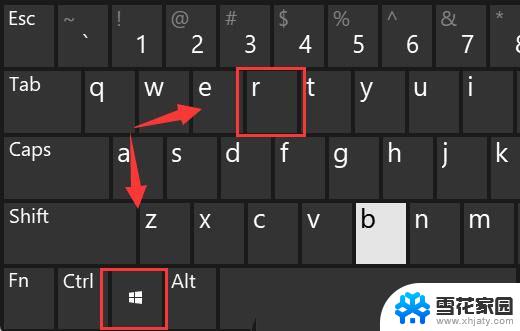
2、运行窗口,输入dxdiag 命令,按确定或回车,打开DirectX 诊断工具;
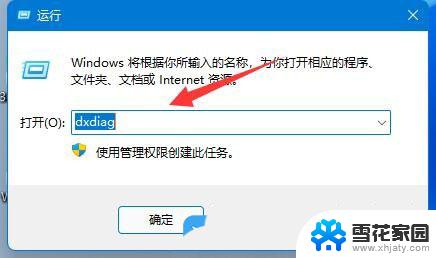
3、DirectX 诊断工具窗口,点击显示选项卡。就可以看到自己的显卡配置了;
方法二:1、首先,桌面右键点击此电脑,在打开的菜单项中,选择属性;
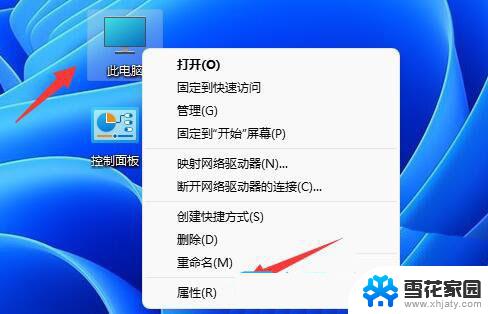
2、接着,在右侧列表下。找到并打开设备管理器(打印机和其他驱动程序、硬件属性);
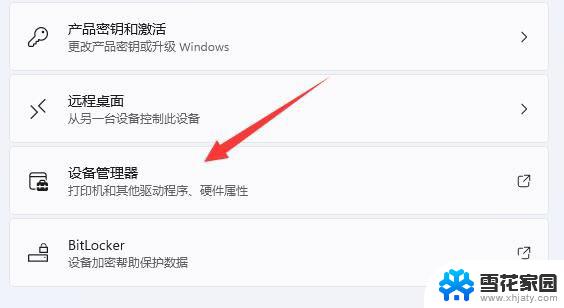
3、设备管理器窗口,找到显示适配器,这时候就可以看到显卡配置了;
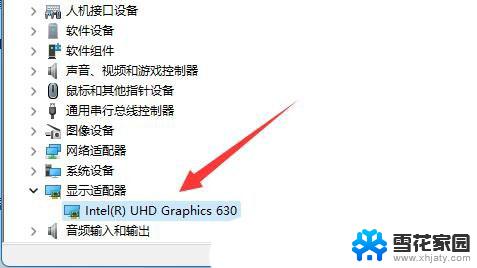
windows11怎么查看自己安装的版本号? win11版本号的查看方法
win11怎么查看wifi密码? windows11查看wifi网络密码的技巧
win11电脑硬盘分区形式怎么看? 硬盘分区形式mbr和guid的查看方法
以上就是如何查看电脑显卡配置的全部内容,如果还有不清楚的用户,可以按照小编的方法进行操作,希望能够帮助到大家。
怎么看电脑显卡的配置 Win11系统的显卡配置查询方法相关教程
-
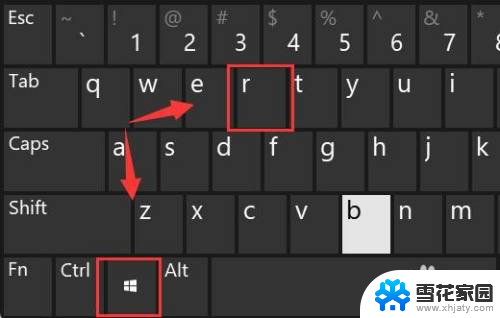 win11怎么看电脑显卡配置 win11系统显卡信息在哪里查看
win11怎么看电脑显卡配置 win11系统显卡信息在哪里查看2024-05-27
-
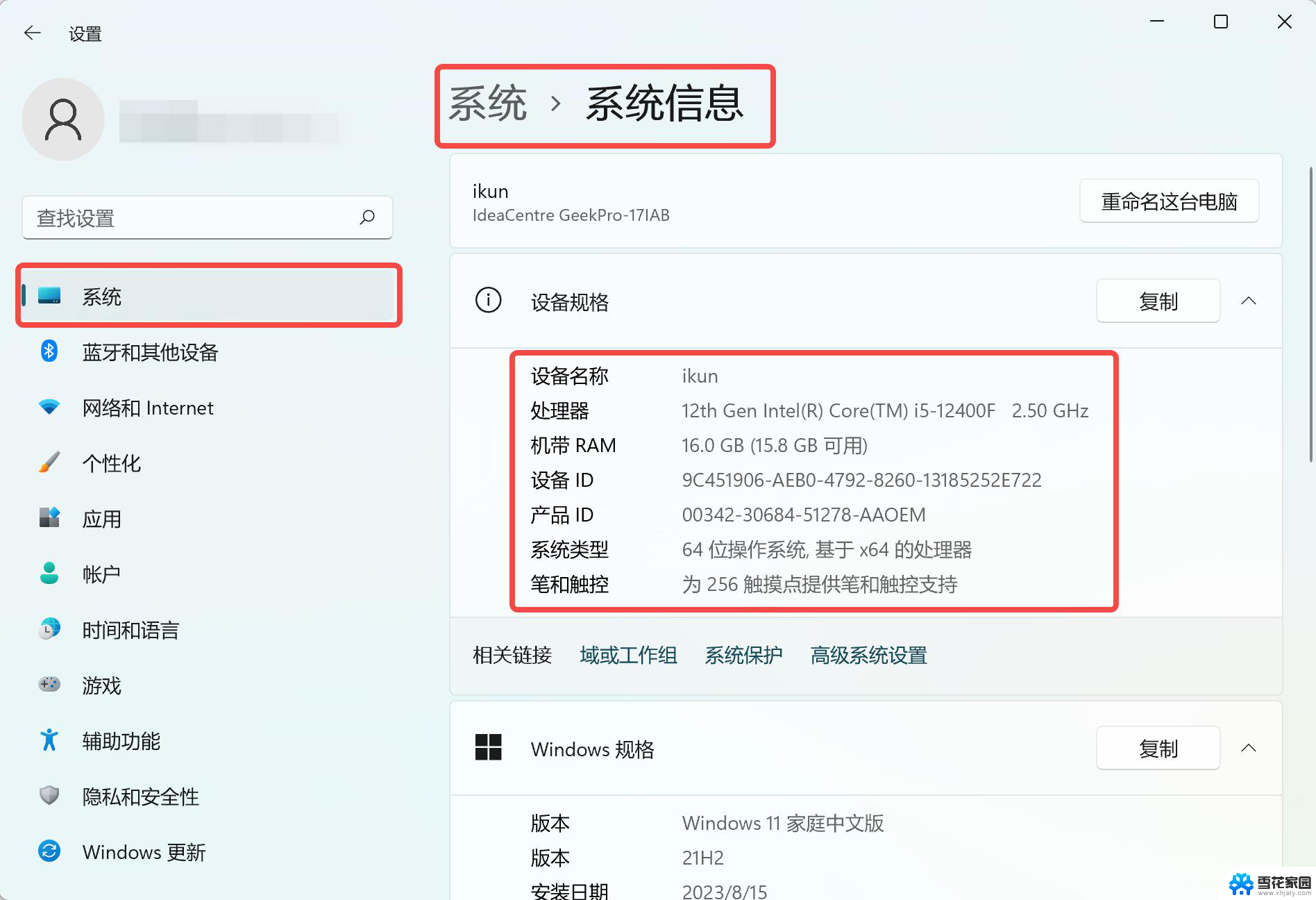 电脑win11系统配置窗口哪里看 Windows11如何查看自己的配置信息
电脑win11系统配置窗口哪里看 Windows11如何查看自己的配置信息2024-12-27
-
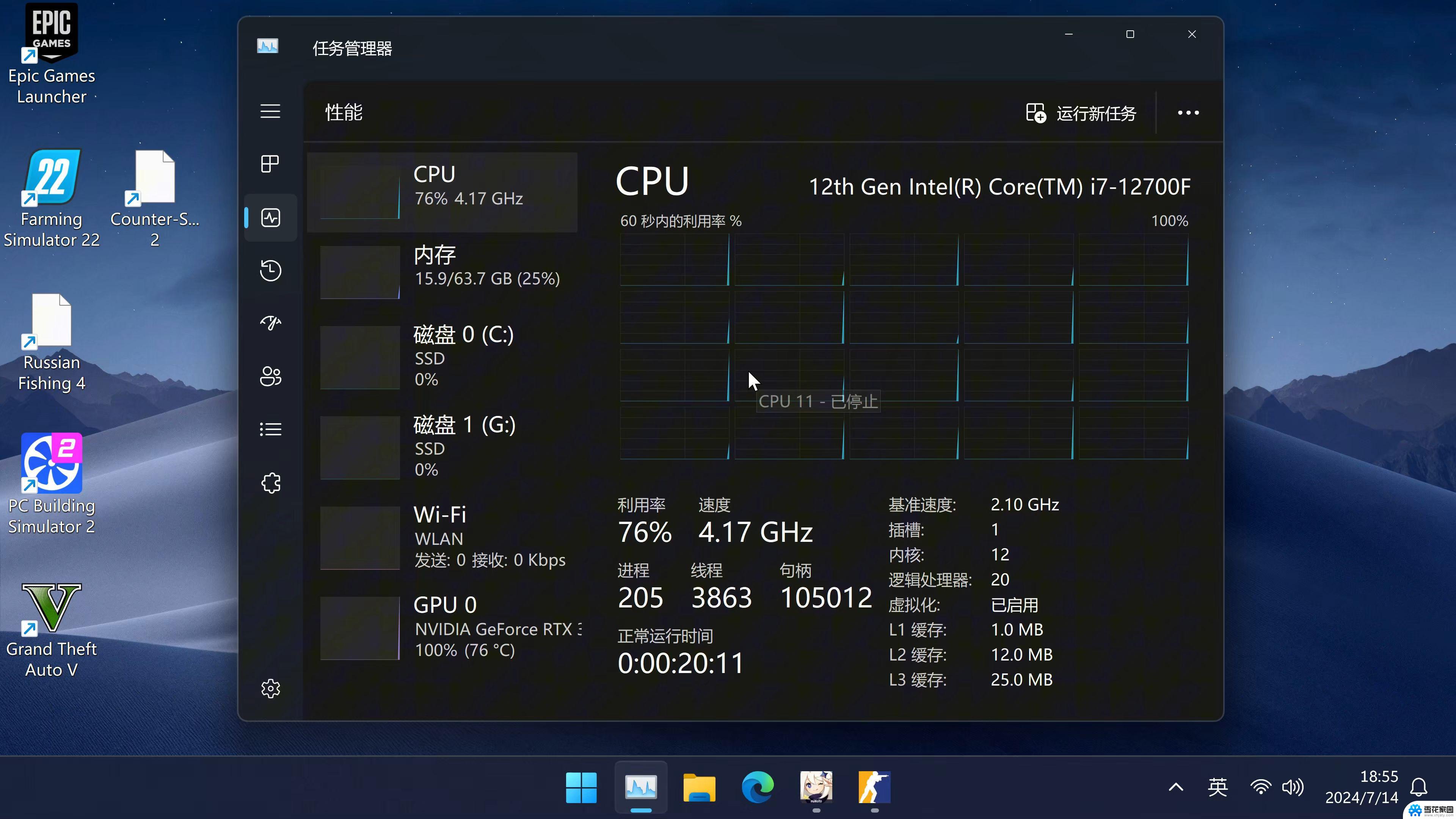 win11从哪里看配置 笔记本电脑配置查询方法
win11从哪里看配置 笔记本电脑配置查询方法2024-10-19
-
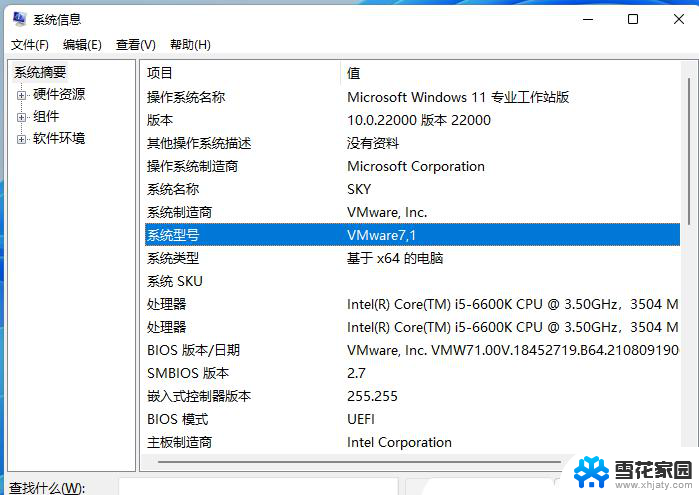 win11硬件配置在哪里看 笔记本电脑配置查询方法
win11硬件配置在哪里看 笔记本电脑配置查询方法2024-11-11
- win11如系统何看笔记本电脑型号和配置 笔记本电脑配置查询方法
- win11如何检查显卡是否正常 Win11中查看显卡温度的方法
- win11查看台式机配置 怎么查看笔记本电脑详细配置信息
- win11下看本机配置 如何查看笔记本电脑的配置信息
- win11如何打开显卡的控制面板 win11显卡控制面板设置教程
- win11查询系统操作日志看删除 Win11错误日志查看方法
- win11edge消息推送电脑怎么打开 弘电脑如何设置动态提醒和回复通知
- win11锁屏后如何让屏幕一直亮着 Win11怎么设置屏幕常亮时间
- 关闭电脑病毒和威胁防护win11 如何有效关闭win11病毒
- win110怎么设置显示字体 win10字体设置在哪里
- win11打开电脑的安全策列 Win11本地安全策略工具快速打开方法
- win11任务栏图标怎么设置并排显示窗口 Win11如何设置并排显示窗口
win11系统教程推荐
- 1 win110怎么设置显示字体 win10字体设置在哪里
- 2 win11任务栏图标怎么设置并排显示窗口 Win11如何设置并排显示窗口
- 3 如何改变win11地区设置 win11地区设置教程
- 4 win11笔记本电脑调节分辨率 电脑屏幕分辨率调整
- 5 笔记本win11完全关机 Win11系统电脑怎么关机
- 6 win11安全 实时保护 关闭 win11实时保护关闭方法
- 7 win11 屏幕使用时间 win11屏幕显示时间设置教程
- 8 win10如何删除win11更新文件 如何删除win11更新文件
- 9 win11禁用触摸板啊 外星人笔记本触摸板关闭操作步骤
- 10 win11查询系统操作日志看删除 Win11错误日志查看方法